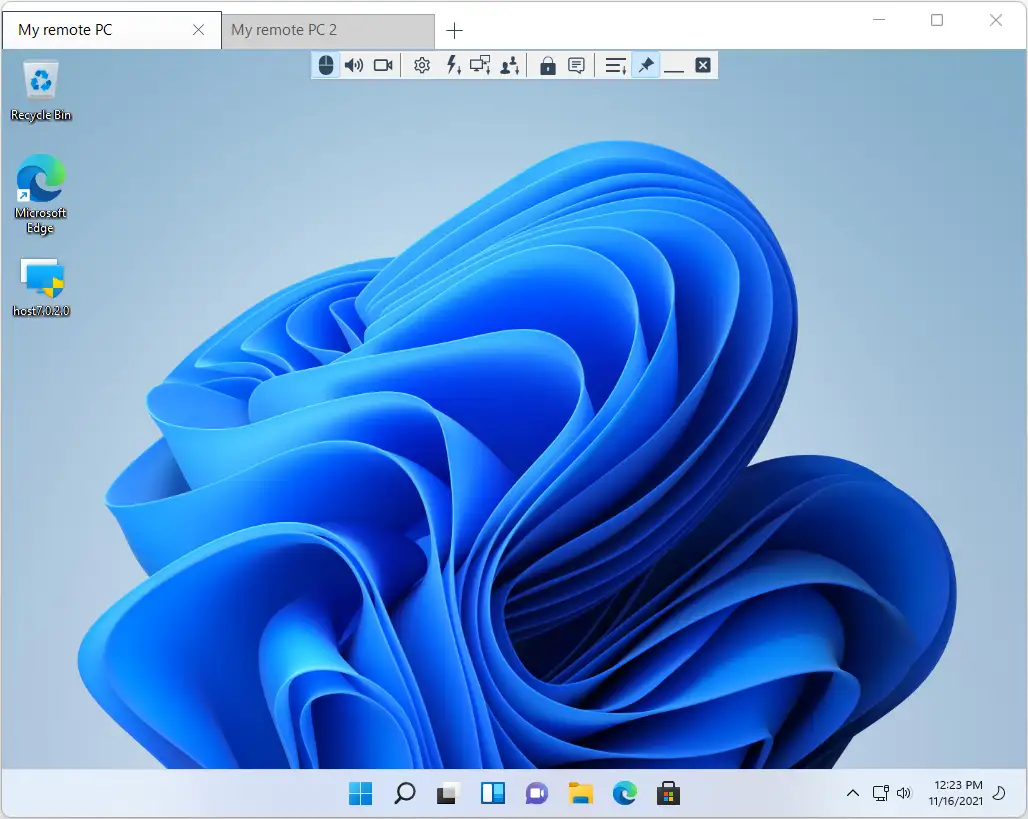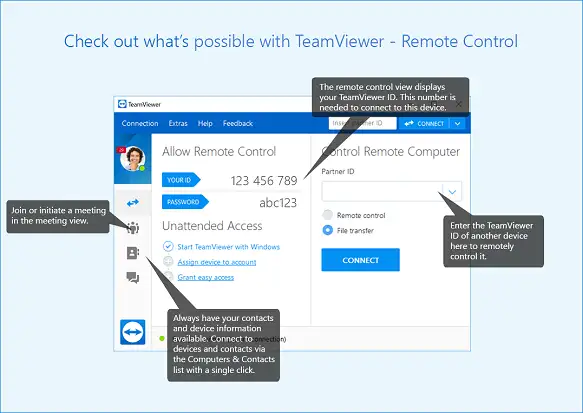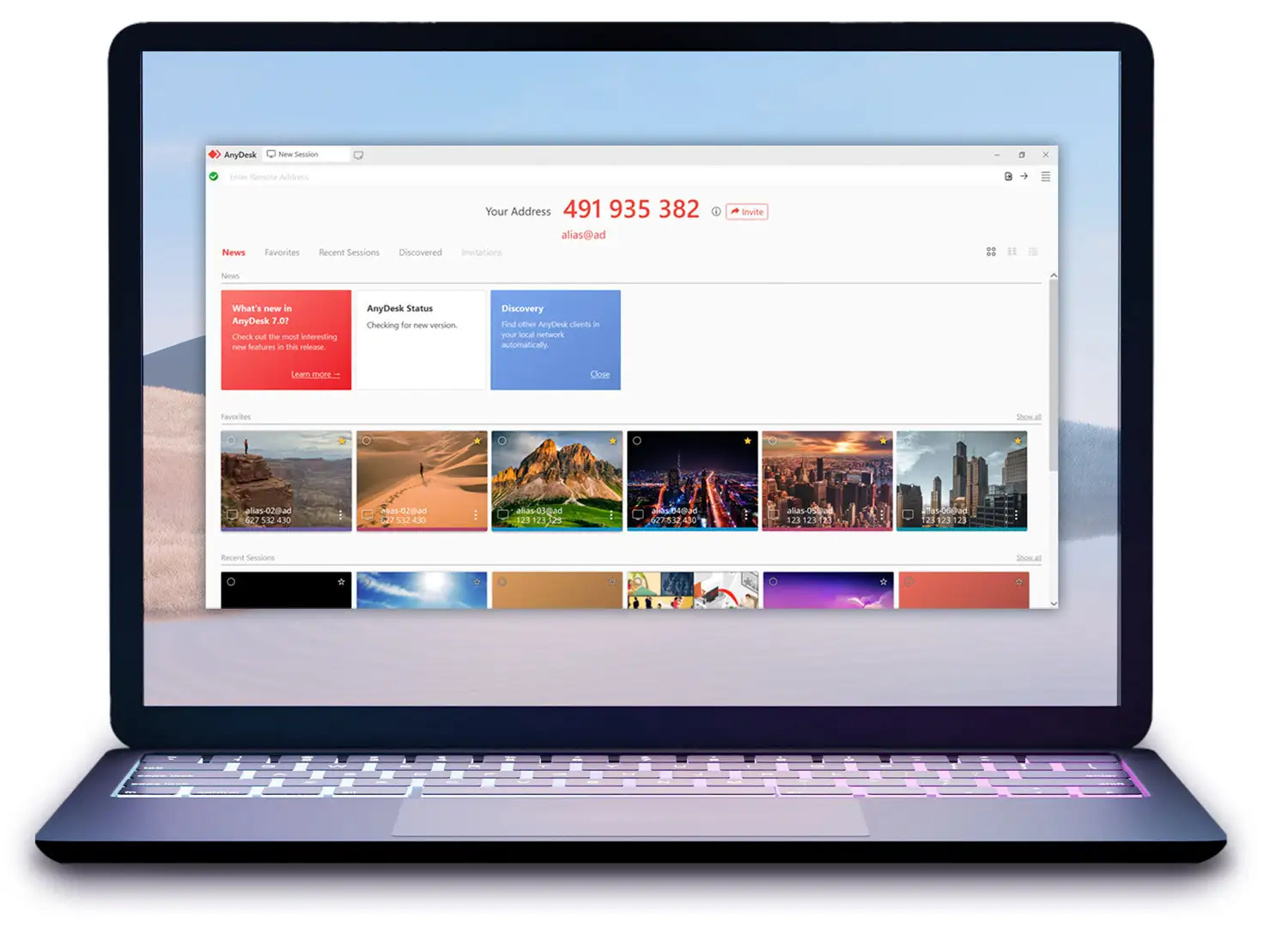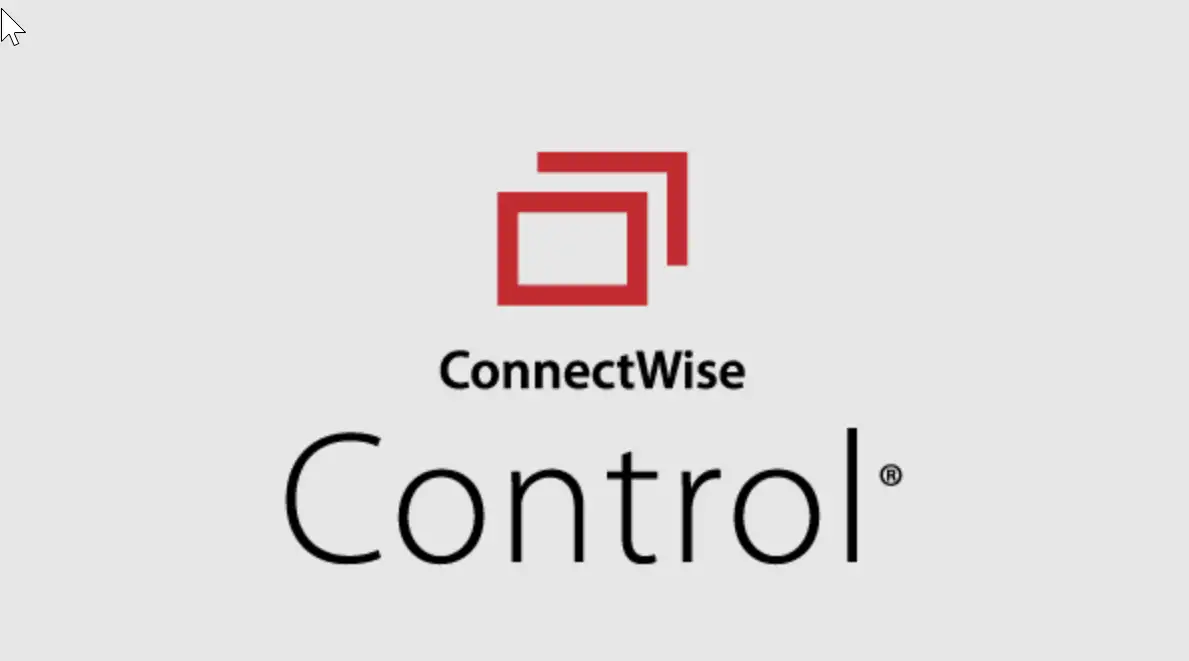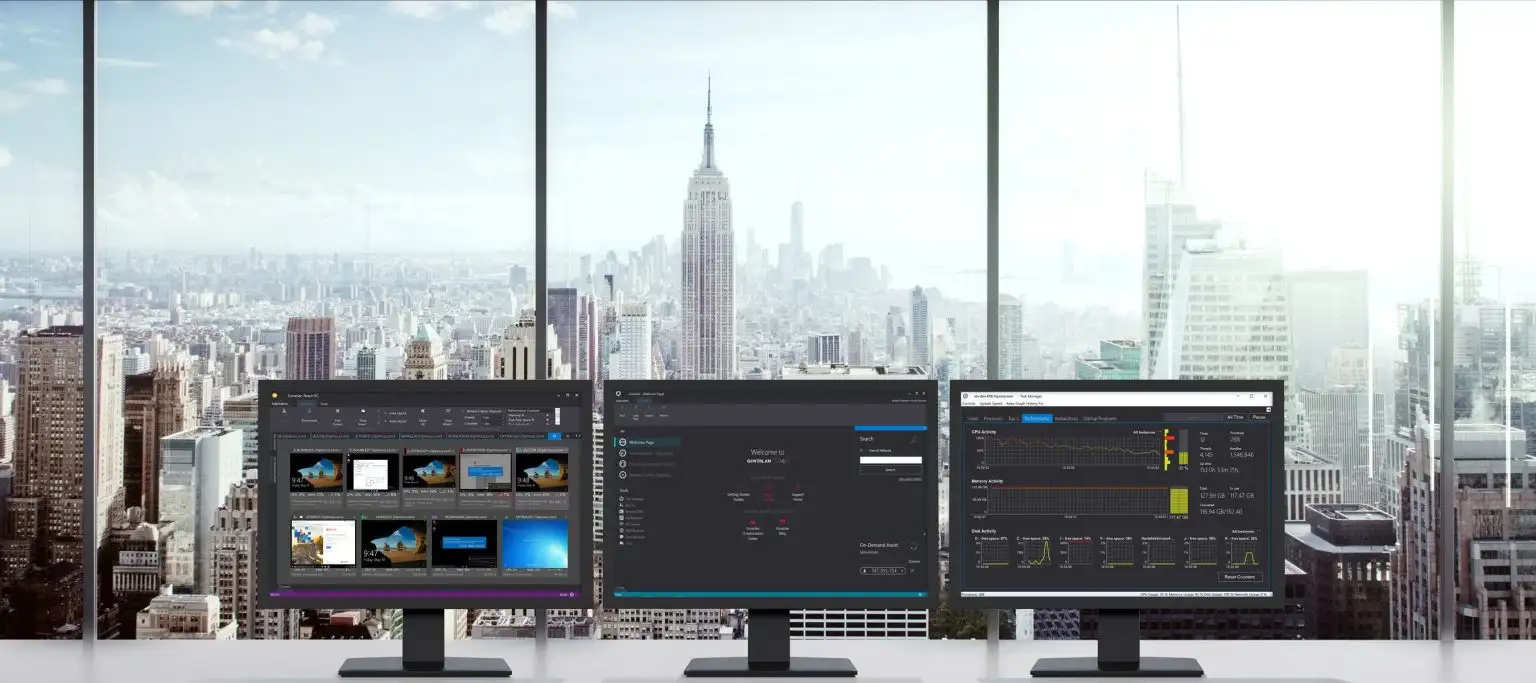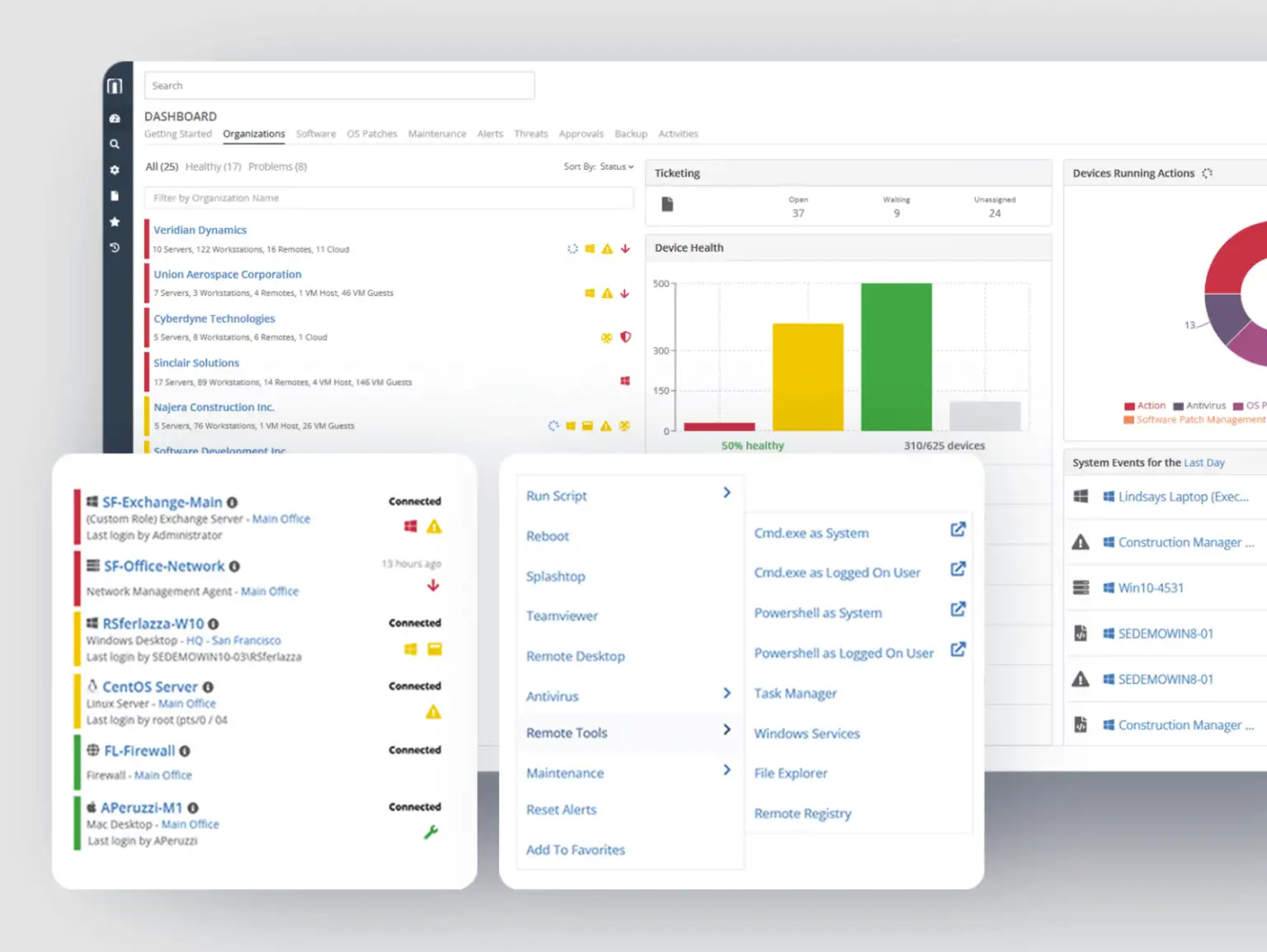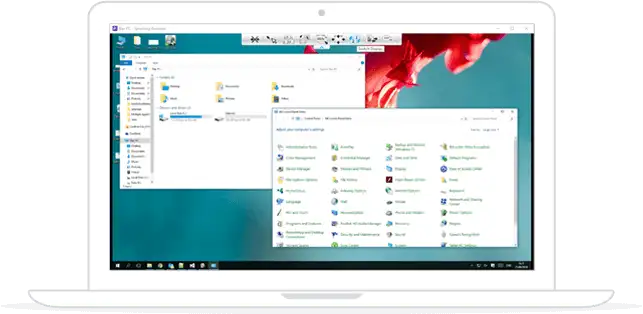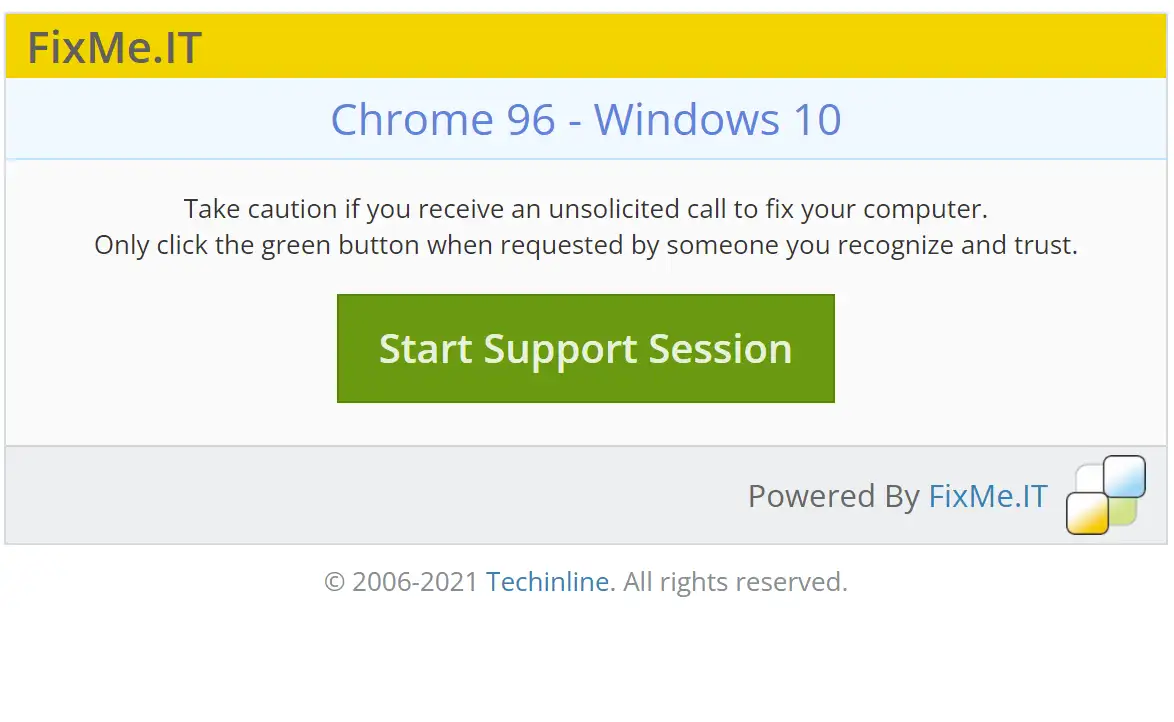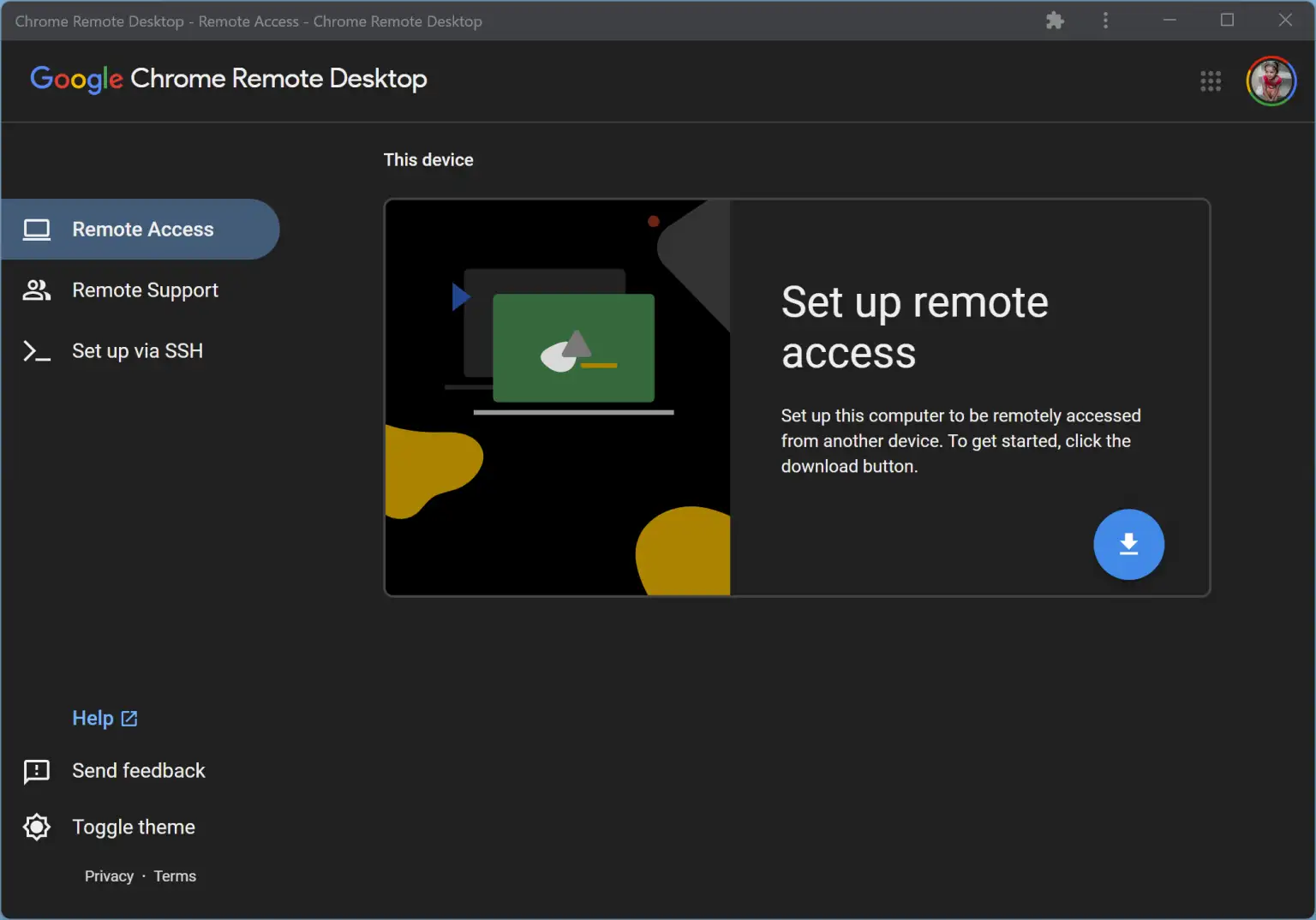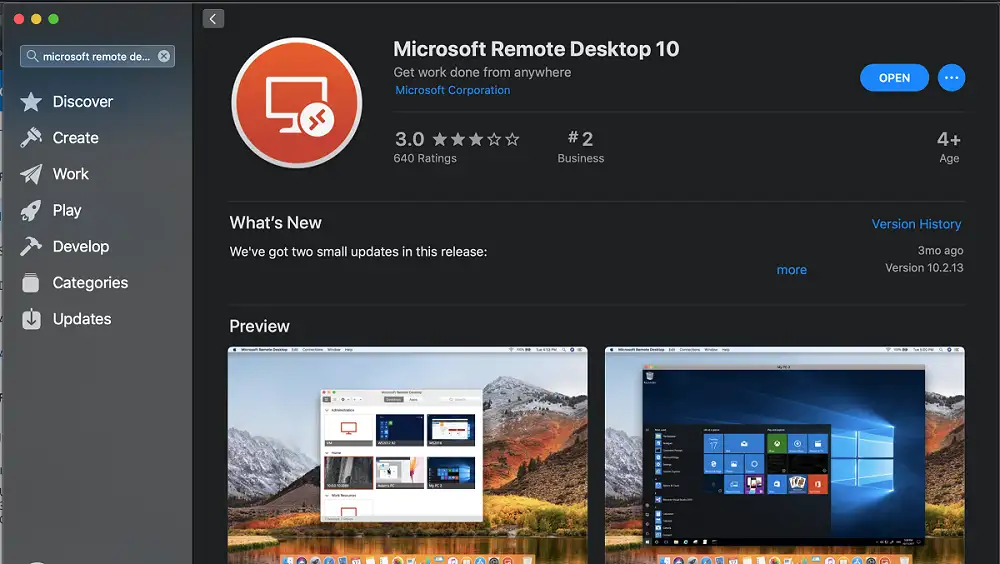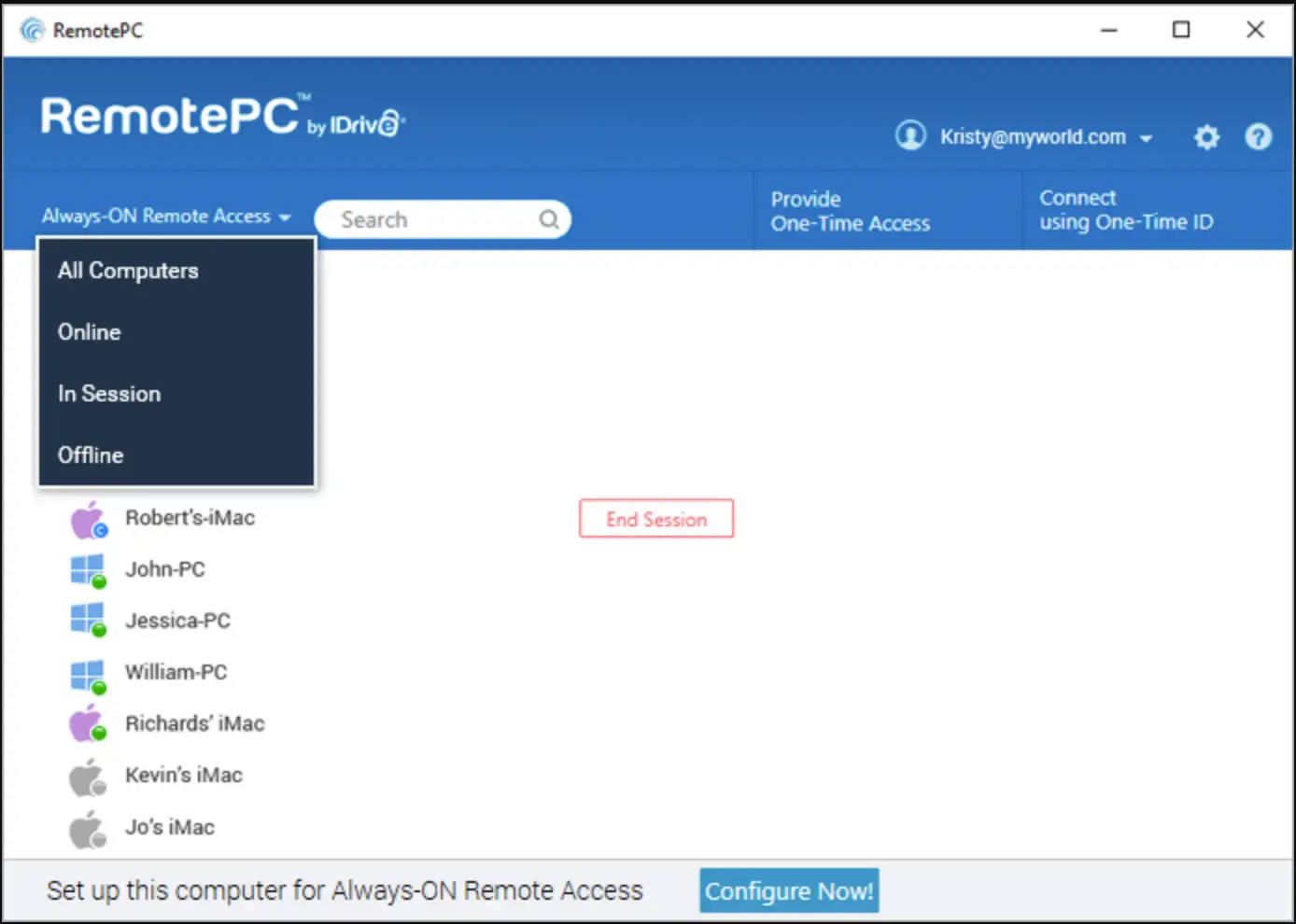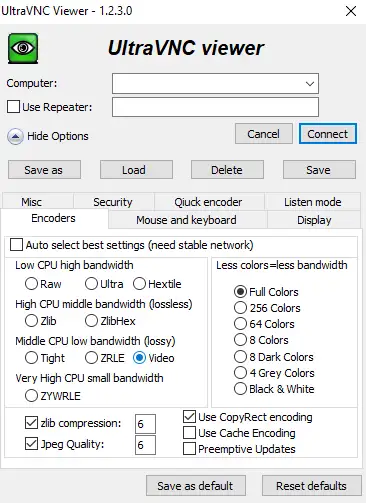ကွန်ပြူတာတစ်လုံးမှ အသုံးပြုသူများသည် အဝေးထိန်းဆော့ဖ်ဝဲကို အသုံးပြု၍ ၎င်းတို့၏ ကိုယ်ပိုင်ကွန်ပျူတာထက် မတူညီသော နေရာများတွင် ကွန်ပျူတာတစ်လုံးသို့ ချိတ်ဆက်နိုင်သည်။ မည်သည့်နေရာမှမဆို၊ စက်တွင်းကွန်ရက်ကို အသုံးပြု၍ အသုံးပြုသူသည် အလုပ်တွင် client ၏ desktop နှင့် အပြန်အလှန် ဆက်သွယ်နိုင်သည်။ အခမဲ့အဝေးထိန်းဆော့ဖ်ဝဲ၏အကူအညီဖြင့်၊ အသုံးပြုသူများသည် desktop ရှေ့မှာထိုင်နေသကဲ့သို့ ချောမွေ့စွာအလုပ်လုပ်နိုင်ကြသည်။
အခမဲ့အဝေးမှဝင်ရောက်သုံးဆော့ဖ်ဝဲသည် ပြန့်ကျဲနေသောလုပ်သားအင်အားနှင့်လိုက်လျောညီထွေဖြစ်အောင်၊ ပူးပေါင်းဆောင်ရွက်မှုတိုးတက်စေရန် စသည်တို့အတွက် အိုင်တီစီးပွားရေးလုပ်ငန်းများအတွက် အသုံးဝင်ပါသည်။ ဤပရိုဂရမ်ငယ်သည် အသုံးပြုသူများ ၎င်းတို့၏လုပ်ငန်းကို ပြီးမြောက်ရန် လိုအပ်သည့်အရာအားလုံးကို လွယ်ကူစွာဝင်ရောက်ခွင့်ပေးသည်။ သင်ရုံးတွင်မရှိသော်လည်း သင့်အလုပ်ပြီးမြောက်ရန် လိုအပ်သော်လည်း၊ သင်သည် အဝေးထိန်း desktop software အချို့ကို စမ်းသုံးနိုင်သည်။
အဝေးထိန်းကွန်ပြူတာဆော့ဖ်ဝဲကို ဘာကြောင့် အခမဲ့ ပေးတာလဲ။
သင် မည်သည့်လုပ်ငန်းအမျိုးအစားတွင်ရှိပါစေ IT အဖွဲ့များသည် အမြဲတမ်းခက်ခဲသောအလုပ်တစ်ခုရှိသည်၊ ထို့ကြောင့် အရင်းအမြစ်နှင့် သိုလှောင်မှုကွန်ရက်များအပါအဝင် ကွန်ပျူတာပြဿနာများကို ၎င်းတို့ဖြေရှင်းနိုင်ပုံဖြစ်သည်။ အသုံးပြုသူ၏ကွန်ပြူတာသည် ပြဿနာတစ်ခုကိုဖြေရှင်းသောအခါ သို့မဟုတ် ပြဿနာတစ်ခုကို စုံစမ်းစစ်ဆေးသောအခါ၊ ၎င်းသည် အဖွဲ့အစည်းအပေါ် သက်ရောက်မှုရှိသည်။ ထို့ကြောင့် ပြဿနာများကို ဖြေရှင်းခြင်း သို့မဟုတ် စုံစမ်းစစ်ဆေးခြင်းတွင် စိတ်ဖိစီးမှု အနည်းငယ် ပါဝင်သည်။
အခြားတစ်ဖက်တွင်၊ နောက်ထပ်အရေးကြီးသောတာဝန်မှာ အိုင်တီအဖွဲ့များ၏ အတားအဆီးများကို ထောက်ပြရန်ဖြစ်သည်။ ဥပမာအားဖြင့်၊ အသုံးပြုသူတစ်ဦးသည် ပြဿနာတစ်ခုအား သင့်အာရုံစူးစိုက်မှုကို ဆွဲဆောင်ပါက၊ သင်သည် ၎င်းတို့အား နာရီများမဖြုန်းဘဲ ပြန်လာစေရန် ကူညီလိုသည်၊ ယင်းအခြေအနေတွင် သင်သည် အဝေးထိန်းဆော့ဖ်ဝဲကို လိုအပ်ပါသည်။ ထို့အပြင်၊ သင်၏ IT အဖွဲ့မှ တစ်စုံတစ်ဦးသည် ၎င်းတို့၏ ဌာနခွဲရုံးတွင် အခြား အဆောက်အအုံတွင် ရှိနေကာ သင်၌ ရုပ်ပိုင်းဆိုင်ရာ အကူအညီ လိုအပ်ပါက၊ ဤကိစ္စတွင်၊ သင်သည် ပြဿနာကိုဖြေရှင်းရန် သို့မဟုတ် အကူအညီပေးရန်အတွက် အဝေးမှဝင်ရောက်သုံးဆော့ဖ်ဝဲကိုလည်း လိုအပ်ပါသည်။
အိုင်တီပညာရှင်များသည် ကုမ္ပဏီအတွက် ကြီးမားသောဆုံးရှုံးမှုမဖြစ်မီ ပြဿနာများကို ပြုပြင်ရန် လိုအပ်သော်လည်း သင်ရောက်ရှိနေသည့်ပုံစံအတိုင်း ပြဿနာကို သင်ဖြေရှင်းရန် လိုအပ်ပါသည်။ ဤအခမဲ့အဝေးမှဝင်ရောက်သုံးဆော့ဖ်ဝဲသည် ဤအလုပ်တစ်ခုလုံးကို သင့်အတွက်လွယ်ကူစေသည်။ အသုံးပြုသူများသည် ပြဿနာကိုဖြေရှင်းရန် နေရာ၌ ရုပ်ပိုင်းဆိုင်ရာမရှိသော်လည်း၊ ၎င်းတို့သည် ထိုနေရာအနီးတွင် လျှောက်ထားခြင်းဖြင့် ၎င်းကို ဖြေရှင်းနိုင်သည်။
ဤအရာအားလုံးကို သင်ကမ္ဘာ၏တစ်ဖက်ခြမ်းတွင်ရှိနေသော်လည်း အခြားကွန်ပျူတာများသို့ ဝင်ရောက်ခွင့်ပြုသည့် အဝေးထိန်းဆော့ဖ်ဝဲကြောင့်သာ ဖြစ်နိုင်သည်။ အဝေးထိန်းဆော့ဖ်ဝဲဖြင့် အသုံးပြုသူများသည် ခွင့်ပြုချက်ရရှိပါက အခြားပါတီ၏ကွန်ပျူတာများကို အသုံးပြုနိုင်သည်။ ၎င်းတွင် ကီးဘုတ်၊ မောက်စ်နှင့် အရာခပ်သိမ်းကဲ့သို့သော အရာအားလုံးကို ကွန်ပျူတာမှ ရယူသုံးစွဲခွင့် ပါဝင်သည်။
ဤအခမဲ့ အဝေးထိန်းဆော့ဖ်ဝဲသည် သင်၏ အိုင်တီလိုအပ်ချက်အားလုံးကို ဖြည့်ဆည်းပေးနိုင်သည်။ သင့်ဘတ်ဂျက်အတွင်း အဖွဲ့အတွက် အကောင်းဆုံးလုပ်ဆောင်ပေးမည့် အကောင်းဆုံးဖြေရှင်းနည်းများနှင့် ဆော့ဖ်ဝဲလ်များကို ရှာဖွေပါ။ သင်သည် အခမဲ့ သို့မဟုတ် Freemium စီးပွားဖြစ်ထုတ်ကုန်များကို သုံးသည်ဖြစ်စေ ထုတ်ကုန်များအကြောင်း ဦးစွာလေ့လာပါ။
Windows 12/11 အဝေးမှ ကွန်ပျူတာသို့ ချိတ်ဆက်ရန် အကောင်းဆုံး ပရိုဂရမ် ၁၂ ခု
အောက်ပါအတိုင်း Windows 11/10 အတွက် အဝေးမှဝင်ရောက်ခွင့်ပရိုဂရမ်များစွာကို ရရှိနိုင်ပါသည်။
- TeamViewer
- မည်သည့်ဒစ်ပရိုဂရမ်မဆို
- ScreenConnect
- Goverlan Reach
- NinjaOne
- အာသာ
- FixMe.IT
- Chrome အဝေးထိန်းဒက်စတော့
- Microsoft Remote Desktop
- RemotePC
- UltraVNC တို့
- အဝေးမှ Utilities
TeamViewer
TeamViewer သည် telematics ဖြေရှင်းချက်များအတွက် ကမ္ဘာလုံးဆိုင်ရာ ထိပ်တန်းပံ့ပိုးပေးသူဖြစ်သည်။ TeamViewer ဖြင့် အသုံးပြုသူများသည် မည်သည့်နေရာနှင့်မဆို အချိန်မရွေး ချိတ်ဆက်နိုင်ပါသည်။ ကုမ္ပဏီသည် အင်တာနက်ပေါ်ရှိ မည်သည့် endpoints များအတွက်မဆို အဝေးထိန်း၊ ထိန်းချုပ်မှု၊ ပံ့ပိုးမှုနှင့် ပူးပေါင်းလုပ်ဆောင်နိုင်မှုများအတွက် လုံခြုံသောဆော့ဖ်ဝဲကို ပေးပါသည်။ သို့သော်လည်း TeamViewer ဖြင့်၊ လုပ်ငန်းအမျိုးအစားအားလုံးသည် ၎င်း၏ဒစ်ဂျစ်တယ်စွမ်းရည်များကို ခုန်တက်ကာ ဘောင်ခတ်အသုံးပြုနိုင်ပါသည်။
TeamViewer ကို စက်ပစ္စည်းပေါင်း နှစ်ဘီလီယံကျော်တွင် ဖွင့်လှစ်ထားပြီး တစ်ချိန်တည်းမှာပင် အွန်လိုင်းအသုံးပြုသူဦးရေ 45 သန်းရှိသည်။ ဤပရိုဂရမ်ကို 2005 ခုနှစ်တွင် ဂျာမနီနိုင်ငံ၊ Goppingen တွင် စတင်တည်ထောင်ခဲ့ပြီး အမေရိကန်၊ ဥရောပနှင့် အာရှပစိဖိတ်ဒေသတစ်ဝှမ်းရှိ ဤကုမ္ပဏီအတွက် လူ 800 ကျော် အလုပ်လုပ်ကိုင်လျက်ရှိသည်။
၎င်းသည် ပုဂ္ဂလိက (စီးပွားရေးမဟုတ်သော) အသုံးပြုမှုအတွက် အခမဲ့ဖြစ်သည်။ သို့သော်၊ သင်သည် ပရော်ဖက်ရှင်နယ်အသုံးပြုမှုအတွက် လိုင်စင်ကို ဝယ်ယူရန်လိုအပ်သည်။
Windows နှင့် macOS အတွက် TeamViewer ၏ အခမဲ့မိတ္တူကို ၎င်းတို့၏တရားဝင်ဝဘ်ဆိုဒ်တွင် ဒေါင်းလုဒ်လုပ်နိုင်ပါသည်။ အင်တာနက် .
AnyDesk
AnyDesk သည် ဂျာမနီတွင် 2014 ခုနှစ်တွင် စတင်တည်ထောင်ခဲ့သည့် ထူးခြားသောအခမဲ့အဝေးထိန်းဆော့ဖ်ဝဲတစ်ခုဖြစ်သည်။ ကမ္ဘာတစ်ဝှမ်းရှိ သုံးစွဲသူ သန်း 300 ကျော်သည် ဤပရိုဂရမ်ကို ဒေါင်းလုဒ်လုပ်ကြပြီး လစဉ်လတိုင်းတွင် အခြားသော သုံးစွဲသူ 14 သန်းကို ဤစာရင်းတွင် ထည့်သွင်းထားသည်။ ဤဆော့ဖ်ဝဲ၏အခြေခံမှာ အသုံးပြုသူကို virtual latency မပါဘဲ ပူးပေါင်းလုပ်ဆောင်နိုင်စေသည့် ထူးခြားသော Codec ဖြစ်သော DeskRT ဖြစ်သည်။ ထို့ကြောင့် သင်သည် ကမ္ဘာ၏အခြားဘက်ခြမ်းတွင်ရှိခြင်း သို့မဟုတ် လှိုင်းနှုန်းနည်းသောအင်တာနက်ချိတ်ဆက်မှုရှိသောခန်းမ၌ရှိနေလျှင်ပင် သင်သည် ဤအက်ပ်နှင့် နီးပါးပူးပေါင်းနိုင်သည်။
AnyDesk အခမဲ့ အဝေးထိန်းဆော့ဖ်ဝဲဖြင့် အသုံးပြုသူများသည် ဒေတာ၊ မျက်နှာပြင်များ စသည်တို့ကို မျှဝေနိုင်ပါသည်။ ၎င်းကို သင်မထည့်သွင်းပါက၊ ဤအက်ပ်သည် မြန်ဆန်စွာ အလုပ်လုပ်ပါသည်။ သို့သော်၊ ဤဆော့ဖ်ဝဲသည် အခမဲ့ဖြစ်ပြီး သင်အလိုရှိသရွေ့ ဤဆော့ဖ်ဝဲကို သင်အသုံးပြုနိုင်ပါသည်။ ဤထုတ်ကုန်ကိုအသုံးပြုရန်, သင်ဘာမှပေးဆောင်ရန်မလိုအပ်ပါ။ မင်းအိမ်မှာရှိရင်တောင် ဒီအက်ပလီကေးရှင်းကိုသုံးခြင်းအားဖြင့် မင်းရဲ့ရုံးအလုပ်ရဲ့ရည်ရွယ်ချက်ကို ဖြည့်ဆည်းပေးနိုင်ပါတယ်။ AnyDesk နှင့် ပတ်သက်လာလျှင် ဤအကြောင်း တိုင်ကြားရန် ရွေးချယ်ခွင့် မရနိုင်ပါ။
AnyDesk 2022 ကိုဒေါင်းလုဒ်လုပ်ပါ။
ScreenConnect
ScreenConnect ကို ယခင်က ConnectWise Control ဟုခေါ်သည်။ ဤအဝေးမှ အသုံးပြုခွင့်ဆော့ဖ်ဝဲလ်သည် အစည်းအဝေးများနှင့် ဝင်ရောက်ခြင်းအတွက် လျင်မြန်သော၊ လုံခြုံပြီး ယုံကြည်စိတ်ချရပြီး ပံ့ပိုးပေးသည့် ဖြေရှင်းချက်တစ်ခုဖြစ်သည်။ လိုအပ်ချက်အရ အဝေးထိန်းပံ့ပိုးမှုပေးရန်၊ ၎င်းသည် ချက်ချင်းချိတ်ဆက်သည်။ ထို့အပြင်၊ ၎င်းသည် စက်ပစ္စည်းများကို စီမံခန့်ခွဲခြင်း၊ အပ်ဒိတ်များ ပံ့ပိုးပေးခြင်းနှင့် ပိုင်ရှင်မဲ့ဝင်ရောက်ခွင့်ကို ဖန်တီးပေးသည့် ကွန်ပျူတာများကို ပြုပြင်ပေးခြင်းတို့ကို ပံ့ပိုးပေးပါသည်။ ConnectWise Control သည် အခြားသော ပြိုင်ဆိုင်နေသော အဝေးထိန်းစနစ်များကဲ့သို့ပင်၊ တူညီသောအင်္ဂါရပ်များရှိသည်။
သို့သော်၊ ဤဆော့ဖ်ဝဲလ်တွင် အသုံးပြုသူများသည် အလုပ်လုပ်သောအခါတွင် ပိုမိုကောင်းမွန်စွာ လုပ်ဆောင်နိုင်စေမည့် အံ့သြဖွယ်ကောင်းသော အင်္ဂါရပ်များ ပါဝင်သည်။ စက်ရုပ်လုပ်ငန်းစဉ်သည် ခေတ်မီအဆင့်မြင့်ကိရိယာများကို အသုံးပြုခြင်းဖြင့် လုပ်ငန်းကြီးကြီးမားမားအချိုးအစားတွင် လိုက်လျောညီထွေဖြစ်လာသည်။ တစ်ဖန်၊ ၎င်းသည် launchpad ကို အဆက်မပြတ် အပ်ဒိတ်လုပ်ကာ ဘက်စုံသုံးနှင့် စျေးကြီးသော လုပ်ဆောင်ချက်များကို လုပ်ဆောင်သည်။
သင်သည် ConnectWise Control ကိုဒေါင်းလုဒ်လုပ်နိုင်သည်။ ဒီမှာ .
Goverlan Reach
Goverlan Reach သည် စက်မှုလုပ်ငန်း၏ အလုံခြုံဆုံးနှင့် ဒေသန္တရအသုံးပြုနိုင်သော အဝေးထိန်းဆော့ဖ်ဝဲများထဲမှ တစ်ခုဖြစ်ပြီး သုံးစွဲသူများသည် ၎င်းတို့၏အလုပ်ကို ချောမွေ့စွာ ပံ့ပိုးကူညီနိုင်စေပါသည်။ အသုံးပြုသူများသည် ဤဆော့ဖ်ဝဲကို နေရာမရွေး အချိန်မရွေး အသုံးပြုနိုင်ပါသည်။ ထို့အပြင်၊ အသုံးပြုသူများသည် ဤဆော့ဖ်ဝဲကိုအသုံးပြုရန် VPN မလိုအပ်ပါ။
ဝေးလံခေါင်သီသောဆက်သွယ်ရေးအတွက် နောက်ထပ်အကောင်းဆုံးပလပ်ဖောင်းမှာ Goverlan ဖြစ်သည်။ ဤပရိုဂရမ်၏ထူးခြားသောဝိသေသလက္ခဏာများမှာ အသုံးပြုရလွယ်ကူခြင်း၊ သာလွန်ကောင်းမွန်သောစွမ်းဆောင်ရည်၊ လုံးဝဆန်းသစ်သောအင်တာဖေ့စ်ဖြစ်ပြီး မည်သည့်လုပ်ငန်းအတွက်မဆို အလွန်အကျိုးအမြတ်ရှိပါသည်။ သို့သော်၊ ဤစနစ်သည် Windows၊ Android၊ Mac နှင့် iPhone လည်ပတ်မှုစနစ်များနှင့် တွဲဖက်အသုံးပြုနိုင်သည်။ ဤအက်ပ်၏ လိုက်ဖက်ညီမှုသည် ဤပလပ်ဖောင်းပေါ်တွင် အသုံးပြုသူများအတွက် အဆင်ပြေသော ကဏ္ဍများထဲမှ တစ်ခုဖြစ်သည်။
သို့သော်လည်း၊ Goverlan Reach သည် သင်၏ အိုင်တီစီမံခန့်ခွဲမှုကို အလိုအလျောက်လုပ်ဆောင်ပေးကာ အသုံးပြုသူများကို အဝေးမှ အိုင်တီပံ့ပိုးမှုပေးပါသည်။ ၎င်းသည် အသုံးပြုသူစက်ပစ္စည်းများကို ၎င်းတို့၏တည်နေရာမခွဲခြားဘဲ ဝင်ရောက်ကြည့်ရှုရန် လုံခြုံစေပါသည်။ ဤအဝေးထိန်းဆော့ဖ်ဝဲသည် Active Directory စီမံခန့်ခွဲမှု၊ လုပ်ငန်းအဆင့် အဝေးထိန်းခလုတ်နှင့် စကားဝှက်စီမံခန့်ခွဲမှုအတွက် အကောင်းဆုံးဖြစ်သည်။
သင်သည် Goverlan Reach ကိုရွေးချယ်နိုင်သည်။ ဒီမှာ .
NinjaOne
ပေါင်းစည်းထားသော IT လုပ်ငန်းများတွင် ဦးဆောင်ဖြေရှင်းချက်မှာ NinjaOne ဖြစ်ပြီး သင်၏ IT အဖွဲ့၏ လုပ်ဆောင်ပုံများကို ရိုးရှင်းစေပါသည်။ NinjaOne ၏အကူအညီဖြင့်၊ အိုင်တီဌာနများသည် စီမံခန့်ခွဲမှုနှင့်သက်ဆိုင်သည့်အလုပ်တစ်ခုလုံးကို စီမံခန့်ခွဲနိုင်၊ အလိုအလျောက်လုပ်ဆောင်နိုင်ပြီး စီမံခန့်ခွဲနိုင်ပါသည်။ ထို့အပြင်၊ ၎င်းတို့သည် ခေတ်မီ၊ မြန်ဆန်ပြီး အလိုလိုသိနိုင်သော ပလပ်ဖောင်းတစ်ခုအတွင်း အလုပ်အကိုင်များကို စီမံခန့်ခွဲနိုင်ပြီး အလိုအလျောက်လုပ်ဆောင်နိုင်သည်။ ဤဆော့ဖ်ဝဲလ်သည် အသုံးပြုသူများ၏ စိတ်ကျေနပ်မှုနှင့် နည်းပညာပိုင်းဆိုင်ရာ စွမ်းဆောင်ရည်ကို တိုးတက်စေသည်။
G2 နှင့် Gartner ဒစ်ဂျစ်တယ်စျေးကွက်များတွင် လွန်ခဲ့သည့် သုံးနှစ်အတွင်း၊ အသိအမှတ်ပြုပြီး အကောင်းဆုံး အဆင့်သတ်မှတ်ထားသော ပရိုဂရမ်များထဲမှ တစ်ခုမှာ NinjaOne ဖြစ်သည်။ ဤအခမဲ့အဝေးထိန်းဆော့ဖ်ဝဲသည် အသုံးပြုသူအားလုံးအတွက် စနစ်တကျ၊ သန့်ရှင်းပြီး သုံးနိုင်သော ဝဘ်အင်တာဖေ့စ်တစ်ခုဖြစ်သည်။
NinjaOne ကို ဒေါင်းလုဒ်လုပ်နိုင်ပါတယ်။ ဒီမှာ .
အာသာ
အိုင်တီဝန်ဆောင်မှုပေးသူများနှင့် အိုင်တီဝန်ဆောင်မှုပေးသူများအတွက် RMM (Remote IT Monitoring and Management) အတွက် နောက်ဆုံးဖြေရှင်းချက်မှာ Atera ဖြစ်သည်။ အကောင်းဆုံး အိုင်တီစီမံခန့်ခွဲမှုအတွက် သင်လိုအပ်သမျှအားလုံးကို Atera တွင် ပါ၀င်ပြီး ၎င်းတွင် သင်မလိုအပ်သောအရာများ မပါဝင်ပါ။ Atera တွင် အခမဲ့ အဝေးထိန်း အသုံးပြုခွင့်၊ RMM စီမံခန့်ခွဲမှု အပြည့်အစုံ၊ ဖာထေးမှု စီမံခန့်ခွဲမှု၊ တပ်ဆင်ထားသော PSA၊ သတိပေးချက်များ၊ အိုင်တီ အလိုအလျောက်စနစ်၊ လက်မှတ်ရောင်းချမှု၊ အကူအညီစားပွဲ၊ ငွေပေးချေမှု၊ ချတ်များ စသဖြင့် ပါဝင်သည်။
ယနေ့တွင် Atera သို့ပြောင်းခြင်းဖြင့် သင့်လုပ်ငန်းအတွက် $1000 ချွေတာနိုင်ပါသည်။ သင်၏ IT ဝန်ဆောင်မှုလုပ်ငန်းကို အကန့်အသတ်မရှိ စက်ပစ္စည်းအရေအတွက် အပိုကုန်ကျစရိတ်မရှိဘဲ တတ်နိုင်သော ပုံသေစျေးနှုန်းဖြင့် ချဲ့ထွင်နိုင်သည်။ သို့သော် Atera သည် ယနေ့တွင် အခမဲ့စမ်းသုံးနိုင်သည်။
Atera ၏အထင်ကြီးဆုံးအချက်မှာ ရှင်းရှင်းလင်းလင်း၊ သန့်ရှင်းပြီး အသုံးပြုရလွယ်ကူသော ဝဘ်အင်တာဖေ့စ်ဖြစ်ပြီး ၎င်းအားလုံးကိုလုပ်ဆောင်ရန်၊ ဤအက်ပ်အား တစ်နေရာတည်းတွင် ခွင့်ပြုထားသည်။ ထို့အပြင်၊ Third-party အက်ပ်များကို ပေါင်းစပ်ခြင်းသည် ဤအက်ပ်ကိုအသုံးပြုခြင်း၏ နောက်ထပ်အားသာချက်တစ်ခုဖြစ်သည်။ သို့သော်၊ ဤအဝေးမှဝင်ရောက်သုံးဆော့ဖ်ဝဲအတွက် တီထွင်ထားသည့်စနစ်သည် လက်ရှိနှင့် ဖြစ်နိုင်ခြေရှိသောပြဿနာများနှင့်ပတ်သက်၍ သုံးစွဲသူအား ပြောင်းလဲမှုများကို ပံ့ပိုးပေးပါသည်။
ဤတွင် သင်သည် ဒေါင်းလုဒ်လုပ်ပြီး အကြောင်းကို ပိုမိုဖတ်ရှုနိုင်ပါသည်။ အာသာ .
FixMe.IT
အသုံးပြုရလွယ်ကူပြီး မြန်ဆန်သောအဝေးထိန်းအက်ပ်နောက်ထပ်အက်ပ်မှာ FixMe.IT ဖြစ်သည်။ ဤပရိုဂရမ်၏ ရည်ရွယ်ချက်မှာ ကမ္ဘာပေါ်ရှိ မည်သည့်နေရာတွင်မဆို နေထိုင်သော ဖောက်သည်များအား ပိုင်ရှင်မဲ့နှင့် လိုအပ်သလောက် နည်းပညာဆိုင်ရာ အကူအညီများ ပေးရန်ဖြစ်သည်။ သို့သော်လည်း FixMe.IT အသုံးပြုသူများသည် ပိုင်ရှင်မဲ့စက်ပစ္စည်း 150 အထိကို စီမံခန့်ခွဲနိုင်ပြီး သုံးစွဲသူများအတွက် အကန့်အသတ်မရှိ ပံ့ပိုးမှုပေးပါသည်။
ဤအဝေးမှဝင်ရောက်သုံးဆော့ဖ်ဝဲ၏ အဓိကအင်္ဂါရပ်များမှာ ဝင်းဒိုးပေါင်းစုံထိန်းချုပ်မှု၊ တံဆိပ်တပ်ခြင်း၊ ဖန်သားပြင်များစွာလမ်းညွှန်ခြင်း၊ အကြိမ်ပေါင်းများစွာ ကိုင်တွယ်ခြင်း၊ ပွတ်ဆွဲခြင်း၊ ဖိုင်လွှဲပြောင်းခြင်းနှင့် အခြားများစွာပါဝင်ပါသည်။ ထို့အပြင်၊ ၎င်းသည် စက်ရှင်မှတ်တမ်းတင်ခြင်းနှင့် အစီရင်ခံခြင်း၊ whiteboard ကိရိယာများ၊ အလိုအလျောက်ချိတ်ဆက်ခြင်းနှင့် ပြန်လည်စတင်ခြင်းနှင့် အခြားရွေးချယ်စရာများစွာကို ပေးဆောင်ပါသည်။ ဤအဝေးထိန်းဆော့ဖ်ဝဲသည် သုံးစွဲသူများနှင့် သုံးစွဲသူများအတွက် လွယ်ကူသည်။
ဒီမှာဒေါင်းလုဒ်လုပ်နိုင်ပါတယ်။ FixMe.IT .
Chrome အဝေးထိန်းဒက်စတော့
အခမဲ့ အဝေးထိန်း ဒက်စ်တော့ အသုံးပြုခွင့်အတွက် မရှိမဖြစ် ပရိုဂရမ်များထဲမှ တစ်ခုမှာ Chrome Remote Desktop ဖြစ်သည်။ ဤဆော့ဖ်ဝဲလ်သည် သုံးစွဲသူများအား ၎င်းတို့၏လုပ်ငန်းဆောင်တာများကို ထိထိရောက်ရောက်နှင့် လွယ်ကူစွာ အပြီးသတ်နိုင်စေပါသည်။ တစ်ခုတည်းသောလိုအပ်ချက်မှာ စက်နှစ်ခုလုံးတွင် Chrome ထည့်သွင်းရန် လိုအပ်ပါသည်။ ကွန်ပြူတာ နှစ်ခုစလုံးတွင် ကလိုင်းယင့်စက် (သင်၏) နှင့် အဝေးမှ လော့ဂ်အင်ဝင်ရန် သင်ကြိုးစားနေသော ကွန်ပျူတာတို့ ပါဝင်သည်။
သင်သည် ဤဆော့ဖ်ဝဲလ်တွင် တိုးချဲ့မှုတစ်ခုကို ထည့်သွင်းရမည်ဖြစ်ပြီး၊ ဤအက်ပ်သည် ထိုတိုးချဲ့မှုမှတစ်ဆင့် အလုပ်လုပ်သည်။ သို့သော်၊ ထူးခြားသော PIN တစ်ခုကို ဖန်တီးခြင်းဖြင့် သင်သည် လက်ခံသူထံ ဝင်ရောက်ခွင့် ပေးမည်ဖြစ်ပြီး၊ ကလိုင်းယင့်ဘက်မှ Chrome ထဲသို့ အကောင့်ဝင်ခြင်းဖြင့် အိမ်ရှင်ကို ထိန်းချုပ်ပါ။ ထို့အပြင်၊ သင်သည် Chrome အကောင့်သို့ အကောင့်မ၀င်ထားပါက သို့မဟုတ် Chrome သည် အလုပ်မလုပ်လျှင်ပင်၊ သင်သည် host ကို အလွယ်တကူ ဝင်ရောက်နိုင်သည်။
သို့သော်၊ အဝေးထိန်းဆော့ဖ်ဝဲ၏ လုပ်ဆောင်နိုင်စွမ်းမှာ အနည်းငယ် အကန့်အသတ်ရှိသည်။ ဥပမာအားဖြင့်၊ သင်သည် အခြားပလပ်ဖောင်းပေါ်တွင် တစ်စုံတစ်ဦးနှင့် အမြန်ချိတ်ဆက်မှု လိုအပ်ပါက သို့မဟုတ် အခြားတစ်ဖက်တွင်၊ ဤနေရာတွင် ချတ်ရွေးချယ်စရာများ မရှိပါ။ ထို့အပြင်၊ ဖိုင်မျှဝေခြင်းကို ယခုအခါ ဤပလပ်ဖောင်းပေါ်တွင် ခွင့်မပြုပါ။
Chrome အဝေးထိန်း ဒက်စ်တော့ကို ဒေါင်းလုဒ်လုပ်ပါ။ ဒီမှာ .
Microsoft Remote Desktop
Microsoft Remote Desktop နှင့် Chrome သည် တူညီသည်။ အကယ်၍ သင်သည် အသုံးပြုသူအမျိုးအစားအချို့ဖြစ်ပါက၊ ဤအဝေးမှဝင်ရောက်သုံးဆော့ဖ်ဝဲသည် အခြေခံနှင့် အဆင်ပြေသောအင်္ဂါရပ်အချို့ကို ပေးဆောင်ပါသည်။ သို့သော်၊ Microsoft Remote Desktop သည် ကန့်သတ်ချက်များရှိသောကြောင့် လူတိုင်းအတွက် အကောင်းဆုံးဖြစ်မည်မဟုတ်ပေ။
Microsoft သည် ဤပလပ်ဖောင်းကို အခမဲ့ပေးသည်။ သို့သော်လည်း အဝေးမှနေ၍ သင်သည် သင်၏ Windows PC ကို အခြား Windows PC များ၊ မိုဘိုင်းကိရိယာများနှင့် Mac များမှ ဝင်ရောက်ကြည့်ရှုနိုင်ပါသည်။ Mac သည် Windows PC ဖြင့် အသုံးပြု၍မရကြောင်း သတိပြုပါ။
Microsoft Remote Desktop ဖြင့် အသုံးပြုသူများသည် Windows 7 မှစတင်သည့် မည်သည့် Windows ဗားရှင်းနှင့်မဆို လုပ်ဆောင်နိုင်မည်ဖြစ်သည်။ ထို့အပြင်၊ အသုံးပြုသူသည် Professional၊ Ultimate သို့မဟုတ် Enterprise အသုံးပြုနေသည့် မည်သည့် Windows ဗားရှင်းနှင့်မဆို ဆော့ဖ်ဝဲလ်သည် အလုပ်လုပ်မည်ဖြစ်သည်။ အပြုသဘောဆောင်သည့်အချက်မှာ သင့်ကွန်ပြူတာများနှင့်ချိတ်ဆက်ရန် ခွင့်ပြုချက်မလိုအပ်ပါ။ သို့သော် IT အကူအညီနှင့် ပတ်သက်လာလျှင် ၎င်းသည် ရွေးချယ်စရာများစွာ သို့မဟုတ် ဖိုင်မျှဝေခြင်းကို ပံ့ပိုးပေးမည်မဟုတ်ပေ။
Microsoft Remote Desktop ကို သင်ဒေါင်းလုဒ်လုပ်နိုင်ပါသည်။ ဒီမှာ .
RemotePC
RemotePC သည် Microsoft Remote Desktop နှင့် Chrome Remote Desktop တို့နှင့် နှိုင်းယှဉ်ပါက အသုံးပြုသူများအတွက် အပိုဝန်ဆောင်မှုအချို့ကို ပေးဆောင်ပါသည်။ ဥပမာအားဖြင့်၊ ဤအဝေးမှဝင်ရောက်သုံးဆော့ဖ်ဝဲသည် စကားပြောခန်းနှင့် ဖိုင်မျှဝေခြင်းလုပ်ဆောင်ချက်များကို ပံ့ပိုးပေးသည်။ တစ်စုံတစ်ဦးနှင့် အဝေးမှအလုပ်လုပ်၍ ပြဿနာတစ်ခုကို ဖြေရှင်းရာတွင် ချတ်လုပ်ဆောင်နိုင်စွမ်းနှင့် ဖိုင်မျှဝေခြင်းအင်္ဂါရပ်နှစ်ခုစလုံးသည် မရှိမဖြစ်လိုအပ်ပါသည်။ ထို့အပြင်၊ အသုံးပြုသူတစ်ဦးသည် လက်တော့ပ် သို့မဟုတ် ဒက်စတော့အိမ်ရှင်နှင့် ချိတ်ဆက်မထားပါက မိုဘိုင်းကိရိယာကို အသုံးပြု၍ ကွန်ပျူတာကို ဝင်ရောက်ကြည့်ရှုနိုင်သည်။
ဤအဝေးထိန်းဆော့ဖ်ဝဲ၏ အဓိကကန့်သတ်ချက်မှာ အသုံးပြုသူသည် ချိတ်ဆက်မှုတစ်ခုအတွက်သာ အချက်အလက်များကို သိမ်းဆည်းထားနိုင်ခြင်းဖြစ်သည်။ သို့သော်၊ သင်သည် ၎င်းတို့၏ အခမဲ့ရွေးချယ်ခွင့်များကို အခွင့်ကောင်းယူပါက၊ အရာများသည် ကွဲပြားလိမ့်မည်။
ချိတ်ဆက်မှု အမျိုးအစားတစ်ခုအတွက်၊ အသုံးပြုသူသည် ID တစ်ခုနှင့် သော့တွဲတစ်ခုကိုသာ ဝင်ရောက်နိုင်သည်။ ထို့ကြောင့်၊ အသုံးပြုသူသည် တတ်နိုင်သမျှ hosts များထံရောက်ရှိနိုင်သည်ဟု ရိပ်မိပါသည်။ ဒါပေမယ့် သုံးစွဲသူက ဒီအချက်အလက်တွေကို သိမ်းဆည်းနိုင်မှာ မဟုတ်ပါဘူး။
UltraVNC တို့
UltraVNC သည် မတူညီသော ကွန်ပျူတာနှစ်လုံးတွင် ကြည့်ရှုသူနှင့် ဆာဗာကို ထည့်သွင်းခြင်းဖြင့် အလုပ်လုပ်သည်။ အသုံးပြုသူသည် ကြည့်ရှုသူ၏ကွန်ပြူတာတွင် ဆာဗာကို ကွန်ဆိုးလ်တစ်ခုအဖြစ် အသုံးပြုမည်ဖြစ်ပြီး၊ အသုံးပြုသူနှင့် ချိတ်ဆက်လိုသည့် ကွန်ပျူတာတွင် ထည့်သွင်းရန် လိုအပ်သည်။ စနစ်ဝန်ဆောင်မှုတစ်ခုအနေဖြင့်၊ သုံးစွဲသူသည် ဆာဗာကို ထည့်သွင်းရန် လိုအပ်ပြီး ၎င်းသည် အမြဲတမ်းလည်ပတ်နေမည်ဖြစ်ပြီး သုံးစွဲသူသည် ပိုမိုချိတ်ဆက်မှုများကို လွယ်ကူစွာ ပြုလုပ်နိုင်မည်ဖြစ်သည်။
Ultra VNC ကိုအသုံးပြုနေစဉ်တွင်၊ သင်သည် port forwarding အတွက် အထူးအားဖြင့် သင်၏ router ဆက်တင်များကို ပြောင်းလဲရန် လိုအပ်နိုင်သည်။ သို့သော်၊ UltraVNC သည် ဖိုင်လွှဲပြောင်းခြင်းနှင့် မျှဝေခြင်း၊ ကလစ်ဘုတ်မျှဝေခြင်းနှင့် ကြည့်ရှုသူနှင့် ဆာဗာအကြား ချတ်လုပ်ခြင်းကို ပံ့ပိုးပေးသည်။ တရားမျှတသောသတိပေးချက်တစ်ခုမှာ အခြားရွေးချယ်စရာအချို့နှင့် နှိုင်းယှဉ်ပါက၊ UltraVNC ၏ဒေါင်းလုဒ်စာမျက်နှာသည် လုံလောက်မှုမရှိပါ။
အဝေးမှ Utilities
Remote Utilities သည် အခမဲ့ remote access software တစ်ခုဖြစ်သည်။ ၎င်းသည် သုံးစွဲသူများအား အပြိုင်အဆိုင် ကိရိယာအစုံကို ပေးသည်။ ကွန်ပျူတာနှစ်လုံးနှင့် တွဲချိတ်ရန် အင်တာနက် ID ကို အသုံးပြုပြီးနောက်၊ အသုံးပြုသူသည် ကွန်ပြူတာ 10 လုံးအထိ အသုံးပြုနိုင်သည်။ တွဲချိတ်ခြင်းလုပ်ငန်းစဉ်အတွက် ကူညီရန်၊ အဝေးထိန်းကိရိယာများသည် ကိရိယာများစွာကို ပံ့ပိုးပေးသည်။ ကိရိယာများတွင် ထိန်းချုပ်ကိရိယာကြည့်ရှုသူနှင့် အဝေးထိန်းကွန်ပြူတာများတွင် ပိုင်ရှင်မဲ့ဝင်ရောက်ခွင့် ပါဝင်သည်။ အလိုအလျောက်ဝင်ရောက်ခွင့်အတွက်၊ ၎င်းသည် လုပ်ဆောင်နေသော ပရောက်စီကိုသာ ပံ့ပိုးပေးသည်။ ထို့အပြင်၊ ၎င်းသည် အပိုစွမ်းဆောင်ရည်များကိုရယူရန်နှင့် အဝေးမှချိတ်ဆက်မှုများကိုလမ်းကြောင်းပေးခြင်းအတွက် RU server ကိုထောက်ပံ့ပေးသည်။
Remote Utility သည် လုပ်ငန်းနှင့် ကိုယ်ရေးကိုယ်တာ နှစ်မျိုးလုံးအတွက် ရနိုင်ပြီး အစွမ်းထက်သော အဝေးထိန်းစနစ်ဖြင့် ဝင်ရောက်နိုင်သော စွမ်းရည်များစွာကို ပေးဆောင်ပါသည်။ ဥပမာအားဖြင့်၊ ရရှိနိုင်သော module များတွင် ဖိုင်လွှဲပြောင်းမှု၊ အလုပ်မန်နေဂျာ၊ စာသားချတ်နှင့် ပါဝါထိန်းချုပ်မှုတို့ ပါဝင်သည်။ သို့သော်၊ ချိတ်ဆက်မှုကန့်သတ်ချက်ဆယ်ခုမှလွဲ၍ ဤအဝေးထိန်းဆော့ဖ်ဝဲ၏အဓိကကန့်သတ်ချက်မှာ ၎င်းသည် Windows တွင်သာအလုပ်လုပ်သည်။
Remote Utilities ကို ဒေါင်းလုဒ်လုပ်နိုင်ပါတယ်။ ဒီမှာ .
ဒါပါပဲ ချစ်စွာသောစာဖတ်သူ ၊ သင်ကွန်ပျူတာကိုအဝေးမှချိတ်ဆက်ပြီး Windows operating system မှတဆင့်လုံးဝထိန်းချုပ်နိုင်သည့်ပရိုဂရမ်များအားလုံးကိုလွှမ်းခြုံထားသည်။
ဤနည်းလမ်းများသည် Linux၊ Mac နှင့် အခြား operating system များတွင်လည်း လုပ်ဆောင်ပါသည်။
သင့်ကွန်ပြူတာသို့ အဝေးမှ ချိတ်ဆက်ရန် ဤပရိုဂရမ်များသည် လည်ပတ်မှုစနစ်အားလုံးကို ထိရောက်စွာ လုပ်ဆောင်သည်။
အပေါ်က Error တစ်ခုခုတွေ့ရင် ဒါမှမဟုတ် မေးစရာရှိရင် အောက်က comment မှာ ရေးပေးပါ။